Smartfóny značky Apple sú vo svete mimoriadne obľúbené, no tak ako akákoľvek iná značka, aj zariadenia s logom nahryznutého jablka majú svojich odporcov. Nasledujúcich 10 funkcií operačného systému iOS však možno presvedčí nejedného majiteľa Androidu prejsť na prémiové mobily iPhone.
Dokonca aj mnohí majitelia iPhonov o nich často nevedia, no akonáhle sa ich naučia používať, nedokážu si bez nich predstaviť svoj každodenný život. Operačné systémy Apple zariadení sú prešpikované desiatkami, ak nie až stovkami rôznych funkcií. Mnohé z nich používame, o niektorých ale majitelia iPhonov možno ani nevedeli, že existujú, no najmä fungujú.

Ak patríte k milovníkom zariadení od spoločnosti Apple a najmä smartfónov či tabletov, nasledujúcu desiatku funkcií, o ktorých vie len málokto, si obľúbite aj vy. Sú totiž šikovné a naozaj vám uľahčia život, či každodenné používanie samotného zariadenia, či už ide o iPhone alebo iPad.
Skenovanie dokumentov bez použitia nainštalovanej aplikácie
Áno, predpokladáme, že mnohí na skenovanie rôznych dokumentov už majú zaobstaranú a nainštalovanú aplikáciu od externého vývojára. Niečo také jednoduché ale možno nájsť zabudované aj priamo v operačnom systéme každého iPhonu.
Stačí si otvoriť aplikáciu Poznámky (Notes) a na spodku obrazovky ťuknúť na ikonu fotoaparátu. Následne sa vám zobrazia možnosti Vybrať fotku alebo video, Odfotiť alebo nahrať video alebo Skenovať dokumenty.
Ak ste o tejto možnosti nevedeli, možno sme vám práve ušetrili zopár cenných MB dát v úložisku, keďže aplikáciu z AppStore na skenovanie dokumentov už nebudete potrebovať.

Hromadné vymazanie snímok obrazovky
Spraviť si snímku obrazovky je jednoduché prakticky na akomkoľvek zariadení. Mnohí ich však po tom, ako sú už pre nás nepotrebné, zabudneme vymazať. V smartfónoch sa nám tak hromadí zbytočný odpad, ktorý navyše zaberá nemálo miesta v úložisku telefónu.
iPhone ale automaticky všetky vaše vyhotovené fotografie (áno, aj fotky obrazovky) filtruje a triedi, aj keď sa to pred vaším zrakom zdanlivo snaží ukryť. Ak sa chcete raz a navždy zbaviť nepotrebných „screenshotov“, stačí jednoducho zájsť do aplikácie Fotky. V nej sa „prescrollovať“ naspodok ponuky a tam v sekcii Typy médií kliknúť na Snímky obrazovky, prípadne Záznamy obrazovky, ak chcete premazať vyhotovené videozáznamy obrazovky.
Samozrejme, ak chcete, aby sa vám miesto po vymazaných „screenshotoch“ v iPhone uvoľnilo okamžite, nezabudnite ich vymazať aj zo sekcie Vymazané.
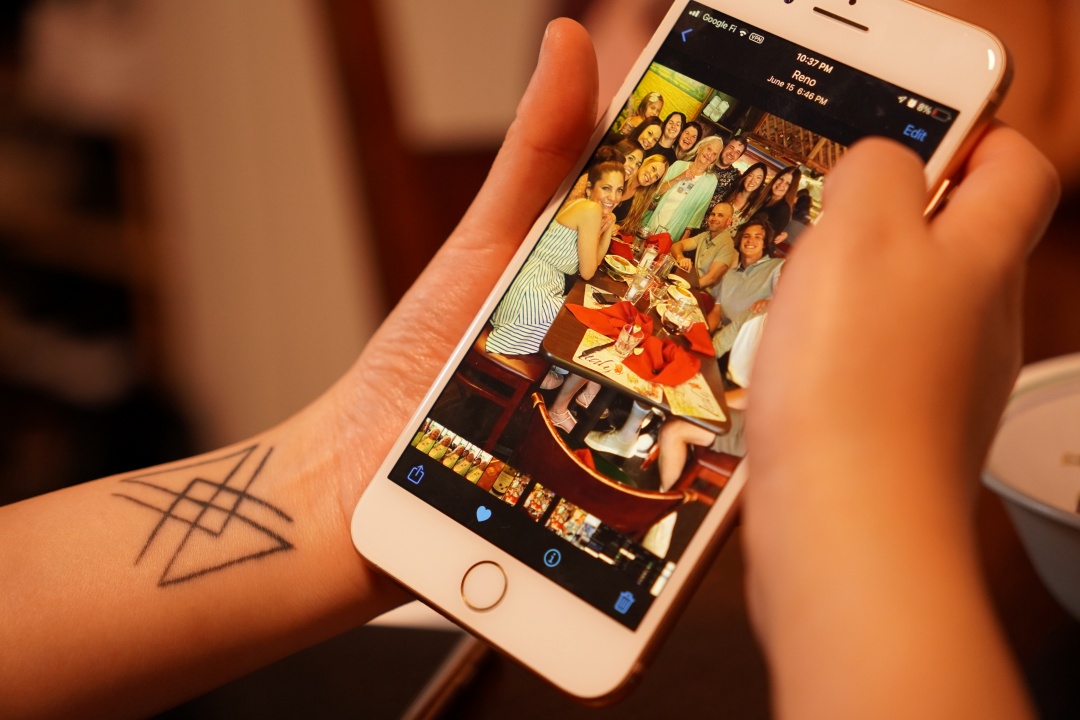
Stačí „poklepkať po zadku“ a appka je otvorená
Aj vás niekedy unavuje hľadať nainštalovanú aplikáciu či funkciu medzi ostatnými v ponuke? V iPhone máte možnosť na otváranie vami najviac využívaných aplikácií použiť funkciu poklepania, resp. zaťukania po zadnej časti zariadenia. Nastaviť si takto môžete zjednodušené otváranie aplikácie Fotoaparát, zapnúť baterku, alebo napríklad aj spraviť snímku obrazovky. Nastaviť si môžete dvojité alebo trojité poklepanie a funguje to aj cez puzdro, pričom platí, že čím tenšie, tým lepšie.
Dvojité alebo trojité poklepanie na otváranie aplikácií si môžete nastaviť v Nastaveniach v sekcii Prístupnosť, následne Dotyk, kde treba zapnúť funkciu Zadné klepnutie.

Vymazanie textu zatrasením zariadenia
Aj vám sa niekedy stalo, že ste mali rozpísanú dlhú správu, ktorej odoslanie ste si rozmysleli, chcete text vymazať, no nechcete aplikáciu len zatvoriť a mať uložený koncept správy? Aj na toto má iPhone jednoduché riešenie. Stačí ním zatriasť a napísaný text je fuč.
Ak funkciu zapnutú nemáte, stačí opäť zájsť do Nastavení a Prístupnosti a pohľadať v sekcii Dotyk.

Vlastné vzory vibrovania nielen pre hovory či SMS-ky
Patríte k ľuďom, ktorí majú neustále vypnuté zvonenie v mobile a jediný zvuk, ktorý sa z neho ozýva, je zvuk vibrovania? Možno aj vás otravuje, že dopredu neviete, či vám telefón zavibroval kvôli hovoru, prijatej SMS-ke alebo niečomu inému. Tento problém vám môže pomôcť vyriešiť špeciálne nastavenie vlastných druhov vibrovania pre rôzne veci – od hovorov, cez SMS-ky až po prijatie mailu v aplikácii.
Ak si niečo také chcete vytvoriť a nastaviť, stačí jednoducho prejsť v Nastaveniach do sekcie Zvuky a haptika a tam si vo Zvukoch a haptických vzoroch vytvoriť pre jednotlivé úkony vlastný vzor vibrácie.
 Daniel a Lívia prekonali jednu z najťažších peších trás na svete ako prvý slovenský pár: 3000 km sme šli 4 mesiace
Daniel a Lívia prekonali jednu z najťažších peších trás na svete ako prvý slovenský pár: 3000 km sme šli 4 mesiace Boli sme v SNG: Vchody sú zamknuté, kaviareň nedostupná pre verejnosť. Exzamestnanci ju označili za Šimkovičovej rukojemníka
Boli sme v SNG: Vchody sú zamknuté, kaviareň nedostupná pre verejnosť. Exzamestnanci ju označili za Šimkovičovej rukojemníka Matej Drlička: Kultúra sa musí vyjadrovať k politike. Myslieť si, že je apolitická, je nepochopenie umenia
Matej Drlička: Kultúra sa musí vyjadrovať k politike. Myslieť si, že je apolitická, je nepochopenie umenia Boli sme v skritizovanej reštaurácii Javorina Pub 21 z Na nože. Najedli sme sa až na druhý pokus, zaplatili sme 39 eur
Boli sme v skritizovanej reštaurácii Javorina Pub 21 z Na nože. Najedli sme sa až na druhý pokus, zaplatili sme 39 eur Tučniak Miško navštívil 35 krajín: V lietadle či v cukrárni sa ľudia na neho usmievajú, cestovanie s plyšákom nie je nič nové
Tučniak Miško navštívil 35 krajín: V lietadle či v cukrárni sa ľudia na neho usmievajú, cestovanie s plyšákom nie je nič nové Výtvarník Erik Šille: V SNG budú vystavovať ľudia, ktorí si zamieňajú gýč s umením. Pribudnú odliate ženské torzá
Výtvarník Erik Šille: V SNG budú vystavovať ľudia, ktorí si zamieňajú gýč s umením. Pribudnú odliate ženské torzá Boli sme na ukončení štafetového protestu: „Bojujeme za dôstojnosť kultúry,“ odkázala Michaela Pašteková spred ministerstva
Boli sme na ukončení štafetového protestu: „Bojujeme za dôstojnosť kultúry,“ odkázala Michaela Pašteková spred ministerstva Nevlastného syna držala zamknutého v izbe 20 rokov: Vážil 32 kíl, nesprchoval sa dva roky, pri jedle sa mu lámali zuby
Nevlastného syna držala zamknutého v izbe 20 rokov: Vážil 32 kíl, nesprchoval sa dva roky, pri jedle sa mu lámali zuby
























Nahlásiť chybu v článku